Диалоговое окно Полилиния – Контур где задаются различные типы линий (ломаная линия, контур), открывают одним из следующих способов:
- выбирают команду меню Геометрия > Объекты > Полилиния – Контур;
- Щелкните
 .
.
Это диалоговое окно доступно для таких типов конструкции, как: плиты и оболочки.
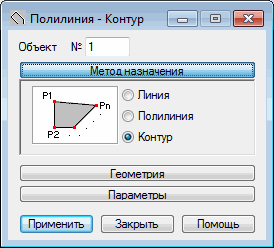
Это диалоговое окно имеет 4 части:
- Поле Объект, в котором задается количество или идентификатор для создания или выбора объекта;
- Метод определения
- Геометрия
- Параметры.
Когда диалоговое окно "Контур полилинии" полностью открыто, то при нажатии на одну из трех кнопок ("Метод создания", "Геометрия" или "Параметры") часть окна минимизируется и отображаются только параметры, необходимые в данный момент. Если нажать одну из кнопок в уменьшенном окне, оно увеличится:
Метод определения
Опции, определяющие линию, расположены в поле Метод назначения. Схематические рисунки, показывающие метод назначения линии представлены ниже.

|
Линия определяется с помощью двух точек: начало и конец линии. |

|
Разорванная линия (полилиния) - линия будет назначена заданием последовательных точек на линии. |

|
Контур - линия будет назначен заданием последовательных точек на контуре. |
Геометрия
Часть окна Геометрия содержит поля редактирования, служащие для задания объекта, выбранного в части Метод назначения. Если выбрана опция Линия, то доступны два поля для ввода координат точек P1 и P2 (начало и конец линии). В случае выбора опций Полилиния и Контур в части Геометрия будет появляться список, позволяющий назначить последовательные точки дуги или сегмента. Опции Контур и Полилиния используются при определении конструкций пластин-оболочек или объемных конструкций.
Если в правой части диалогового окна в части Геометрия включены следующие кнопки, то
|
|
будет назначена часть контура либо полилиния,. |
|
|
Дуга определяется с помощью указания точек начала, середины и конца дуги. |
|
|
Дуга определяется с помощью указания точек начала, конца и середины дуги. |
После нажатия на кнопку ![]() открывается диалоговое окно Контур.
открывается диалоговое окно Контур.
Параметры
В части диалогового окна Параметры расположено несколько опций:
- Поле Дискретизация дуги включает дополнительные опции, которые позволяют определять параметры дискретизации для созданных дуг контура и полилинии.
Если выключена опция Дискретизация дуги, то дуга будет создана аналитическим способом. Если опция Дискретизация дуги активна, то можно задавать параметры деления созданной дуги:
- если выбрана опция Фиксированное число, то дуга будет разделена на заданное число элементов определенных в поле Кол-во сторон;
- если выбрана опция Кол-во полных угловых делений, то число, введенное в поле Кол-во сторон, укажет количество секторов, на которые разделен полный угол (360 градусов). Как только эта опция выбрана, опция Минимум становится активной, определяя наименьшее число секторов полного угла (значение по умолчанию=3). Дуга будет всегда делиться на участки равной длины, следовательно может случиться, что заданное число делений полного угла не будет соответствовать делению дуги на участки равной длины. В этом случае, программа Robot будет автоматически подгонять число делений дуги так, чтобы дуга была разделена на участки равной длины.
- при выборе опции Длина стороны число, вводимое в поле редактирования, длину сторон многоугольника, приближающегося к дуге (многоугольник вписан в дугу).
- Опция Закруглить относится к определению полилинии/контура как совокупности участков. Стыки двух последовательных участков полилинии/контура будут скруглены; значение радиуса сопряжения может быть задано в соответствующем поле ввода.
-
Создать стержни
Когда опция Создать стержни не активна, опции Лицевая грань и Контур/отверстие не активны:
- Если опция Плита включена, то определение контура сведется к назначению номера объекта и набора свойств плиты, указанных по умолчанию (толщина, способ армирования, материал).
- Если опция Лицевая грань включена, то определение контура сведется к назначению номера объекта. Объект будет создан как лицевая поверхность без назначенных свойств, таких как тип арматуры и толщина, хотя для него могут быть указаны параметры покрытия. Такой объект может быть использован двумя способами:
- при создании объемной конструкции (твердого тела) он может составлять лицевую поверхность объемного объекта;
- при распределении плоской нагрузки на стержни, свойство покрытия определяет метод и направление распределения нагрузки. Здесь следует добавить, что произвольные нагрузки (плоские, линейные и точечные) могут быть приложены к покрытию, следующему распределенному на стержнях
- Если активна опция Контур/отверстие, то созданная дуга – это только контур, для которого не назначены ни плита, ни свойства покрытия. Если такой контур расположен внутри плиты или другого контура, то в нем будет создано отверстие. Если контур задан:
- толщиной, то контур будет плитой;
- покрытием, то контур будет лицевой поверхностью.
Линии (полилиния, контур) могут быть созданы несколькими способами, перечисленными ниже:
- назначением метода определения (линия, полилиния или контур);
- назначением геометрии объекта:
- текстом - ввести координаты отдельных точек в диалоговом окне (в разделе диалогового окна Геометрия) и нажать на кнопку Применить;
- графически - щелкнуть левой кнопкой на соответствующем поле раздела Геометрия, переключиться на графический экран и левым щелчком по точке указать первую точку на линии, полилинии или контуре, а затем щелкнуть по последующим точкам;
- методом, комбинирующим графический и ручной методы.